प्रश्न
समस्या: एसडी कार्ड को कैसे ठीक करें जो विंडोज़ पर दिखाई नहीं दे रहा है?
नमस्कार। मैंने अभी-अभी अपने ओलिंप कैमरे से एसडी कार्ड निकाला है और इसे अपने कंप्यूटर के कार्ड रीडर में डाला है लेकिन, सामान्य "ऑटोप्ले" अधिसूचना प्रदर्शित करने के बजाय जहां मैं सामान्य रूप से "फाइल देखने के लिए डिवाइस खोलें" पर क्लिक करता हूं, मैं देखता हूं कुछ नहीं। क्या हो सकता था? मैं रिमूवेबल स्टोरेज वाले डिवाइसेस के बगल में माई कंप्यूटर में मेमोरी कार्ड नहीं देख सकता। मेरा एसडी कार्ड क्यों नहीं दिख रहा है और इसे कैसे ठीक किया जाए?
हल उत्तर
एसडी कार्ड[1] अत्यंत लोकप्रिय मेमोरी कार्ड हैं जो अधिकतर पोर्टेबल उपकरणों में उपयोग किए जाते हैं। चाहे वह फोन हो, कैमरा हो या कोई अन्य कंप्यूटर - एसडी कार्ड का उपयोग उनके बीच फाइल ट्रांसफर करने के लिए किया जा सकता है। इसके अलावा, इन मेमोरी कार्डों का उपयोग डिवाइस की आंतरिक मेमोरी क्षमता को बढ़ाने के लिए किया जा सकता है, जो कि एक अत्यंत उपयोगी विकल्प भी है।
हालाँकि, जिस डिवाइस को आप कार्ड से फ़ाइलें स्थानांतरित करना चाहते हैं, वह एसडी कार्ड को पहचानने में विफल हो सकता है और कोई सूचना नहीं दिखा सकता है। ऐसे मामलों में, उपयोगकर्ता कार्ड को फिर से कार्ड रीडर में निकालने और डालने की प्रवृत्ति रखते हैं, हालांकि यह तरीका हमेशा काम नहीं करता है।
यदि मेरा कंप्यूटर/इस पीसी में एसडी कार्ड दिखाई नहीं दे रहा है[2] फ़ोल्डर या तो, इसका मतलब है कि आपके मेमोरी कार्ड की पहचान करने में समस्या है। नतीजतन, फाइलों को कार्ड से/में स्थानांतरित करना असंभव हो जाता है। हालाँकि, आपको यह सोचकर प्रारूपित करने में जल्दबाजी नहीं करनी चाहिए कि यह दोषपूर्ण है - आप इस पर संग्रहीत अपनी सभी फाइलें खो देंगे! इसके बजाय, हमारे विशेषज्ञों द्वारा विस्तार से बताए गए इन आसान तरीकों को आजमाएं।

एसडी कार्ड को कैसे ठीक करें जो विंडोज़ पर दिखाई नहीं दे रहा है?
क्षतिग्रस्त सिस्टम को ठीक करने के लिए, आपको का लाइसेंस प्राप्त संस्करण खरीदना होगा रीइमेज रीइमेज.
इस त्रुटि का सामना करने के कई कारण हो सकते हैं, इसलिए नीचे आपको कई तकनीकें मिलेंगी जो आपको एसडी कार्ड को ठीक करने में मदद कर सकती हैं जो कि विंडोज समस्या पर दिखाई नहीं दे रहा है। इसके अतिरिक्त, यदि कोई मैन्युअल तकनीक आपको सकारात्मक परिणाम नहीं देती है तो हमने एक स्वचालित समाधान भी प्रदान किया है।
तकनीक 1. सुनिश्चित करें कि आपके मेमोरी कार्ड का लॉक स्विच "अनलॉक" स्थिति में है
क्षतिग्रस्त सिस्टम को ठीक करने के लिए, आपको का लाइसेंस प्राप्त संस्करण खरीदना होगा रीइमेज रीइमेज.
- यदि संभव हो, तो एसडी कार्ड को के माध्यम से बाहर निकालें सुरक्षित निष्कासन टूल (आप इसे विंडोज टास्कबार में पा सकते हैं - इसका आइकन यूएसबी प्लग जैसा दिखता है जिसमें हरे घेरे में सफेद टिक का चिन्ह होता है)। यहां एसडी कार्ड ढूंढें, उस पर राइट-क्लिक करें और चुनें बेदखल। अगर यह दिखाई नहीं दे रहा है, तो बस एसडी कार्ड हटा दें।
- अब, अपने एसडी कार्ड को देखें। वास्तव में, इसके किनारे को देखें - आपको एक मिनी स्विच देखना चाहिए। सुनिश्चित करें कि यह अंदर है अनलॉक पद। यदि ऐसा नहीं है, तो इसे सही स्थिति में धकेलें।
- एसडी कार्ड को फिर से अपने कंप्यूटर में डालने का प्रयास करें।
तकनीक 2. एसडी कार्ड और रीडर को साफ करें
क्षतिग्रस्त सिस्टम को ठीक करने के लिए, आपको का लाइसेंस प्राप्त संस्करण खरीदना होगा रीइमेज रीइमेज.
कभी-कभी, कार्ड और कार्ड रीडर के बीच खराब संपर्क के कारण कंप्यूटर एसडी कार्ड की पहचान करने में विफल हो सकता है। आप दोनों को साफ करके समस्या को ठीक करने का प्रयास कर सकते हैं। एक सूखे कपड़े का प्रयोग करें या उनमें से धूल हटाने के लिए जोर से फूंक मारें और फिर कार्ड डालें। यह देखने के लिए जांचें कि क्या कंप्यूटर इसे अभी पहचानता है।
तकनीक 3. नीति लिखें संशोधित करें
क्षतिग्रस्त सिस्टम को ठीक करने के लिए, आपको का लाइसेंस प्राप्त संस्करण खरीदना होगा रीइमेज रीइमेज.
- नीचे दबाएं विंडोज़ कुंजी तथा आर.
- में दौड़ना खिड़की, प्रकार regedit.exe और दबाएं दर्ज।
- के लिए जाओ HKEY_LOCAL_MACHINE > प्रणाली > करंटकंट्रोलसेट > नियंत्रण > स्टोरेजडिवाइस नीतियां. अगर नियंत्रण फ़ोल्डर में शामिल नहीं है स्टोरेजडिवाइस नीतियां फ़ोल्डर, आपको इसे स्वयं बनाना होगा।
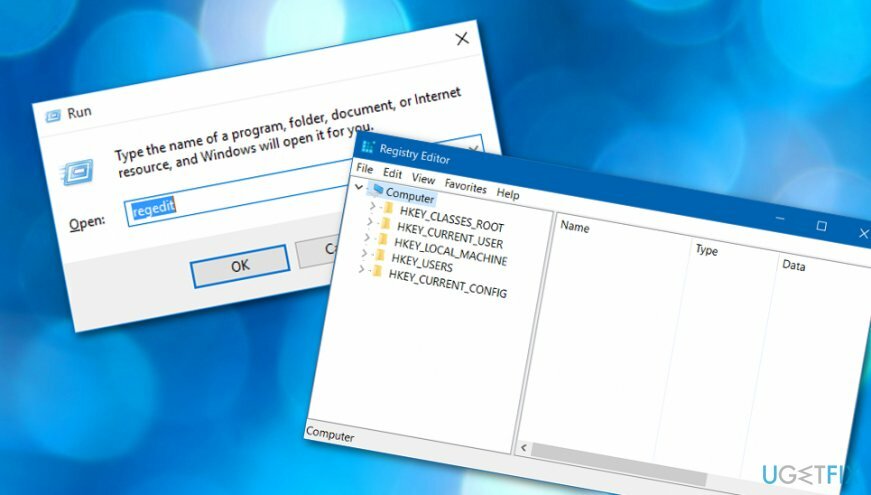
- इसे बनाने के लिए, पर राइट-क्लिक करें नियंत्रण > नया > चाभी और इसे नाम देने के लिए इस लाइन को पेस्ट करें: स्टोरेजडिवाइस नीतियां।
- नव निर्मित फ़ोल्डर पर राइट-क्लिक करें और क्लिक करें नया > चुनें ड्वॉर्ड (32-बिट) इसके लिए मूल्य। इस कुंजी को नाम दें परियोजना लिखें।
- इसे खोलने और सेट करने के लिए कुंजी पर डबल-क्लिक करें मूल्यवान जानकारी प्रति 0. दबाएँ ठीक है।
- एसडी कार्ड दोबारा डालें और देखें कि क्या यह काम करता है।
तकनीक 4. लेखन-सुरक्षा अक्षम करें
क्षतिग्रस्त सिस्टम को ठीक करने के लिए, आपको का लाइसेंस प्राप्त संस्करण खरीदना होगा रीइमेज रीइमेज.
- नीचे दबाएं विंडोज़ कुंजी + आर एक बार में और टाइप करें देवएमजीएमटी.एमएससी खुले में: फ़ील्ड। क्लिक ठीक है।
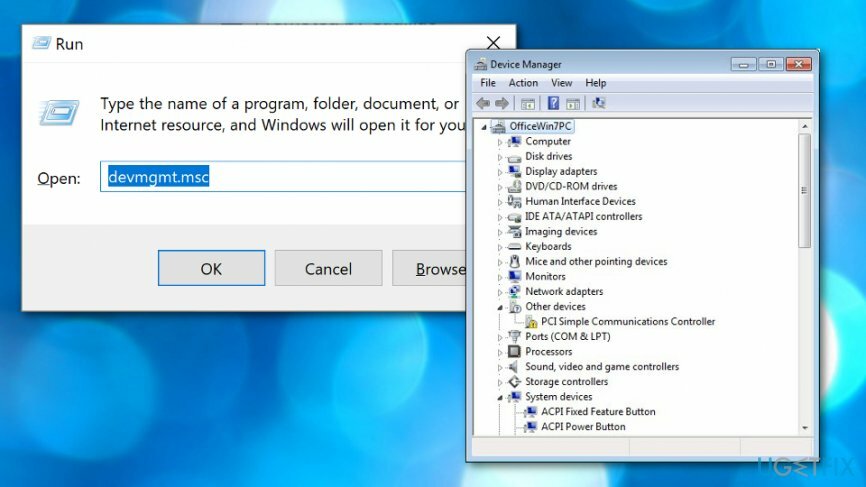
- खुला हुआ डिस्क ड्राइव, अपना एसडी कार्ड ढूंढें, उसके नाम पर राइट-क्लिक करें और जाएं गुण।
- यहां राइटिंग प्राइवेसी से जुड़े ऑप्शन को चेक करें। अगर संभव हो तो, लेखन सुरक्षा बंद करें और क्लिक करके सेव करें ठीक है। यदि आपको में विकल्प नहीं मिल रहा है आम टैब, सुनिश्चित करें कि आप जांचते हैं नीतियों एक।
तकनीक 5. सुनिश्चित करें कि आपका कार्ड रीडर/एडाप्टर ठीक से काम कर रहा है
क्षतिग्रस्त सिस्टम को ठीक करने के लिए, आपको का लाइसेंस प्राप्त संस्करण खरीदना होगा रीइमेज रीइमेज.
- यदि आपका एसडी कार्ड आपके अलावा हर दूसरे कंप्यूटर द्वारा पहचाना जाता है, तो जांच लें कि क्या समस्या आपके कार्ड रीडर से संबंधित नहीं है। इसे बदलने का प्रयास करें और देखें कि कोई अन्य पाठक आपके कार्ड को ठीक से पढ़ता है या नहीं।
- इसी तरह की समस्या को कार्ड एडेप्टर के साथ जोड़ा जा सकता है[3] आप उपयोग करते हैं। यदि आप अपने कार्ड के लिए एक एडेप्टर का उपयोग करते हैं, तो इसे दूसरे के साथ बदलने का प्रयास करें (अपने दोस्त से एक उधार लें या एक नया खरीदें) और कार्ड को फिर से डालने का प्रयास करें।
तकनीक 6. सुनिश्चित करें कि आपके एसडी कार्ड का पता लगाया जा सकता है
क्षतिग्रस्त सिस्टम को ठीक करने के लिए, आपको का लाइसेंस प्राप्त संस्करण खरीदना होगा रीइमेज रीइमेज.
- के लिए जाओ विंडोज़ खोज।
- प्रकार "सीएमडी"।
- फिर, पहुँच सही कमाण्ड। सुनिश्चित करें कि यह चल रहा है प्रशासनिक विशेषाधिकार
- उसके बाद टाइप करें चकडस्क डी: / एफ और दबाएं दर्ज चाभी।
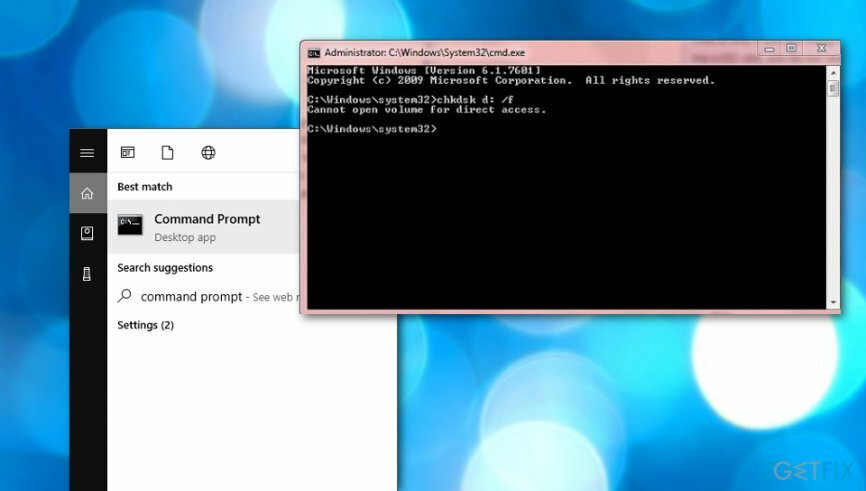
- प्रक्रिया समाप्त होने तक प्रतीक्षा करें और अपने कंप्यूटर को रिबूट करें।
तकनीक 7. एसडी कार्ड डिवाइस को अपग्रेड करें
क्षतिग्रस्त सिस्टम को ठीक करने के लिए, आपको का लाइसेंस प्राप्त संस्करण खरीदना होगा रीइमेज रीइमेज.
- एसडी कार्ड को अपने कंप्यूटर से कनेक्ट करें।
- के लिए जाओ कंट्रोल पैनल -> सिस्टम।
- फिर, एक्सेस करें डिवाइस मैनेजर -> डिस्क ड्राइवर।
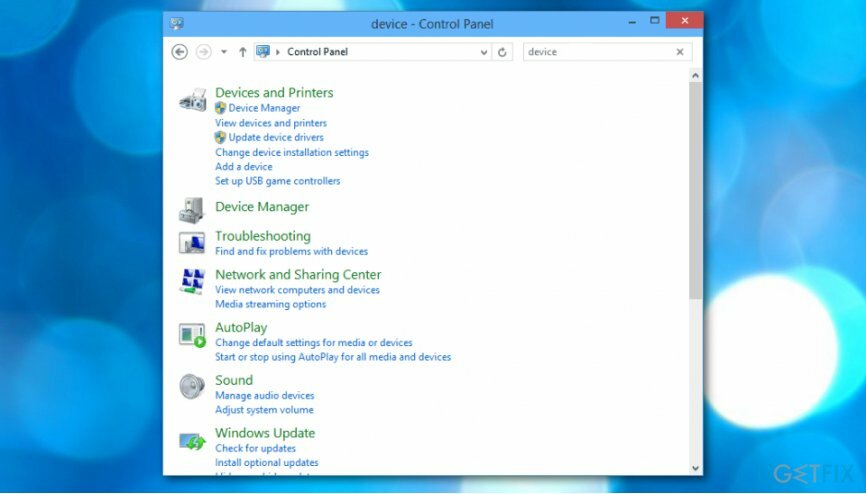
- अपने एसडी कार्ड का नाम ढूंढें और उस पर राइट-क्लिक करें।
- के लिए चयन स्थापना रद्द करें और फिर चुनें हार्डवेयर परिवर्तनों के लिए स्कैन करें।
यदि वर्णित तकनीकों में से कोई भी समस्या के साथ आपकी सहायता करने में विफल रहा है, तो समस्या इसमें छिपी हो सकती है कुछ दुर्भावनापूर्ण या किसी प्रकार का सिस्टम भ्रष्टाचार जिसे आप खोजने और उसे ठीक करने में सक्षम नहीं हो सकते हैं अपना। हालाँकि, आप एक स्वचालित त्रुटि-समाधान उपकरण का उपयोग करके सिस्टम क्षति को ठीक करने का प्रयास कर सकते हैं जैसे रीइमेजमैक वॉशिंग मशीन X9 या कोई अन्य समान कार्यक्रम जिसका आप उपयोग कर सकते हैं और जो इसकी कार्यक्षमता को पूरा करता है।
अपनी त्रुटियों को स्वचालित रूप से सुधारें
ugetfix.com टीम उपयोगकर्ताओं को उनकी त्रुटियों को दूर करने के लिए सर्वोत्तम समाधान खोजने में मदद करने के लिए अपना सर्वश्रेष्ठ प्रयास कर रही है। यदि आप मैन्युअल मरम्मत तकनीकों के साथ संघर्ष नहीं करना चाहते हैं, तो कृपया स्वचालित सॉफ़्टवेयर का उपयोग करें। सभी अनुशंसित उत्पादों का हमारे पेशेवरों द्वारा परीक्षण और अनुमोदन किया गया है। आप अपनी त्रुटि को ठीक करने के लिए जिन टूल का उपयोग कर सकते हैं, वे नीचे सूचीबद्ध हैं:
प्रस्ताव
अभी करो!
फिक्स डाउनलोड करेंख़ुशी
गारंटी
अभी करो!
फिक्स डाउनलोड करेंख़ुशी
गारंटी
यदि आप रीइमेज का उपयोग करके अपनी त्रुटि को ठीक करने में विफल रहे हैं, तो सहायता के लिए हमारी सहायता टीम से संपर्क करें। कृपया, हमें उन सभी विवरणों के बारे में बताएं जो आपको लगता है कि हमें आपकी समस्या के बारे में पता होना चाहिए।
यह पेटेंट मरम्मत प्रक्रिया 25 मिलियन घटकों के डेटाबेस का उपयोग करती है जो उपयोगकर्ता के कंप्यूटर पर किसी भी क्षतिग्रस्त या गुम फ़ाइल को प्रतिस्थापित कर सकती है।
क्षतिग्रस्त सिस्टम को ठीक करने के लिए, आपको का लाइसेंस प्राप्त संस्करण खरीदना होगा रीइमेज मैलवेयर हटाने का उपकरण।

पूरी तरह से गुमनाम रहने के लिए और आईएसपी और को रोकने के लिए जासूसी से सरकार आप पर, आपको नियोजित करना चाहिए निजी इंटरनेट एक्सेस वीपीएन. यह आपको सभी सूचनाओं को एन्क्रिप्ट करके पूरी तरह से गुमनाम रहते हुए इंटरनेट से जुड़ने की अनुमति देगा, ट्रैकर्स, विज्ञापनों के साथ-साथ दुर्भावनापूर्ण सामग्री को भी रोकेगा। सबसे महत्वपूर्ण बात यह है कि आप उन अवैध निगरानी गतिविधियों को रोकेंगे जो एनएसए और अन्य सरकारी संस्थान आपकी पीठ पीछे कर रहे हैं।
कंप्यूटर का उपयोग करते समय किसी भी समय अप्रत्याशित परिस्थितियां हो सकती हैं: यह बिजली कटौती के कारण बंद हो सकता है, a ब्लू स्क्रीन ऑफ डेथ (बीएसओडी) हो सकता है, या जब आप कुछ समय के लिए चले गए तो मशीन को यादृच्छिक विंडोज अपडेट मिल सकता है मिनट। परिणामस्वरूप, आपका स्कूलवर्क, महत्वपूर्ण दस्तावेज़ और अन्य डेटा खो सकता है। प्रति की वसूली खोई हुई फ़ाइलें, आप उपयोग कर सकते हैं डेटा रिकवरी प्रो - यह उन फ़ाइलों की प्रतियों के माध्यम से खोज करता है जो अभी भी आपकी हार्ड ड्राइव पर उपलब्ध हैं और उन्हें जल्दी से पुनर्प्राप्त करता है।